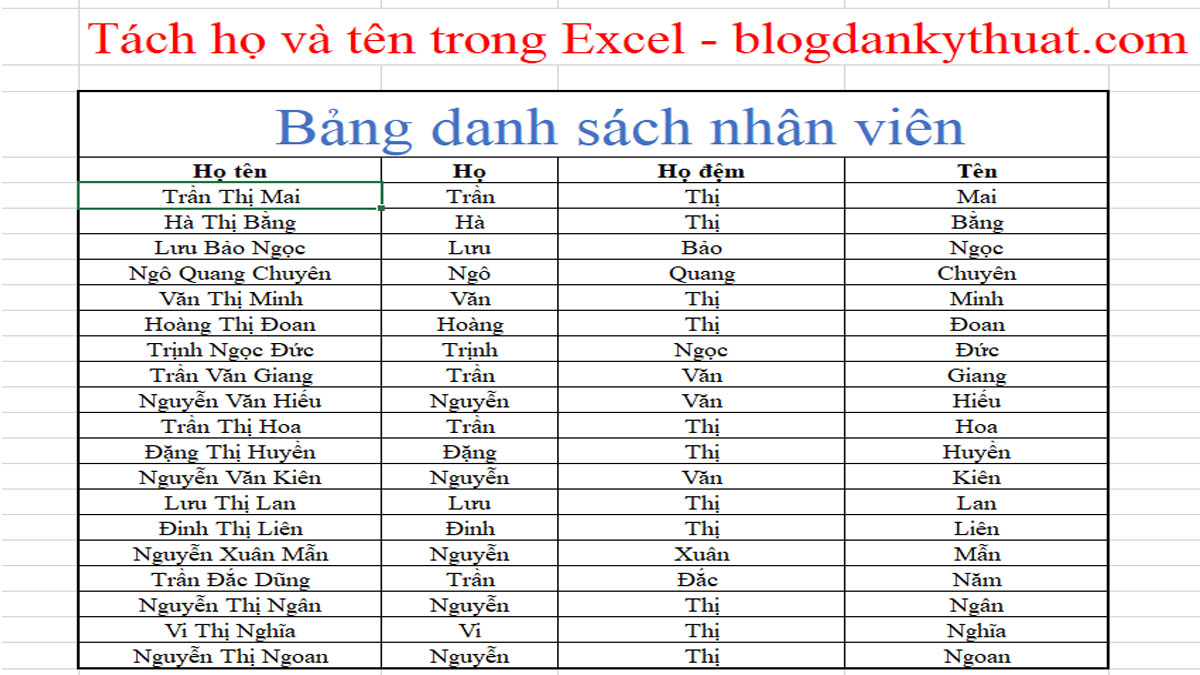Ở bài viết này chúng ta cùng nhau tìm hiểu thủ thuật làm sao để tách họ và tên đơn giản, nhanh nhất trong Excel.
Tại sao phải tách họ và tên?
Trong một số trường hợp để quản lý nhân sự một cách dễ dàng thì chúng ta phải tách họ tên thành các cột riêng biệt. Để dễ tìm, dễ kiếm, dễ sử dụng.
Các bước tách họ
Bước 1: Vào bảng Excel mà chúng ta cần sắp xếp.
Ví dụ ở đây ta có bảng danh sách nhân viên
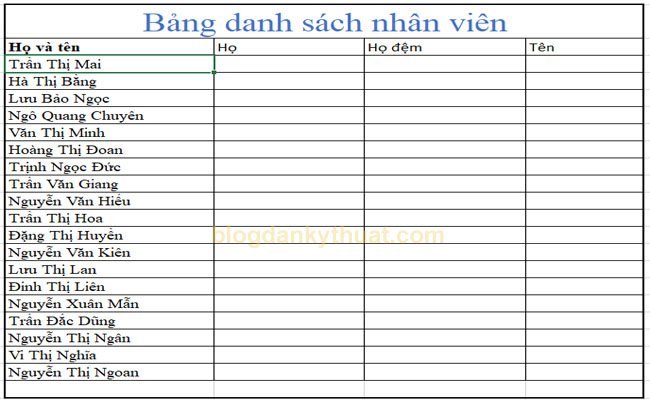
Bước 2: Click bôi đen vào cột Họ tên và copy ra cột Họ.
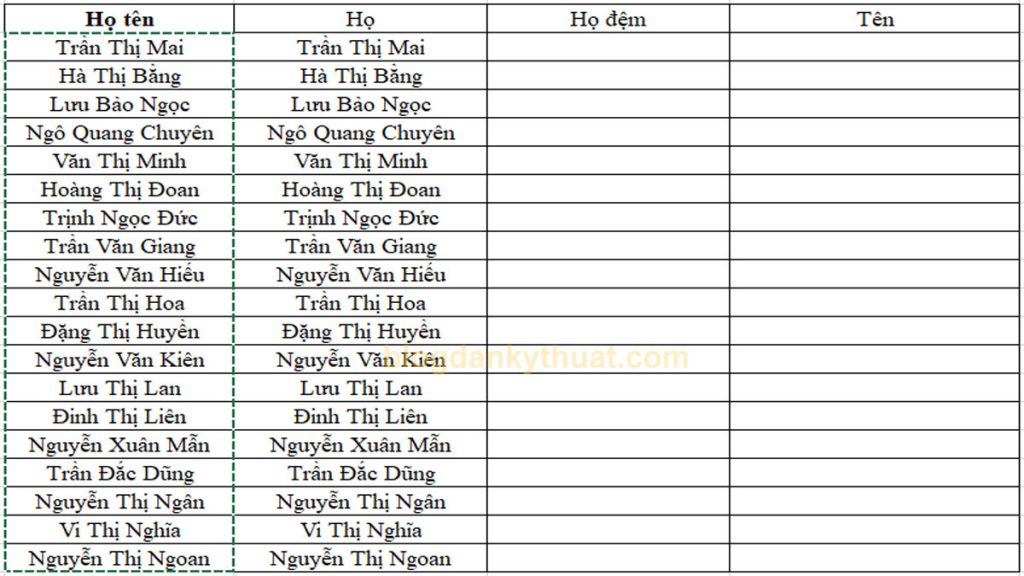
Bước 3 : Bôi đen toàn bộ cột họ sau đó nhấn tổ hợp phím Ctrl + H cửa sổ Find and Replace hiện ra.
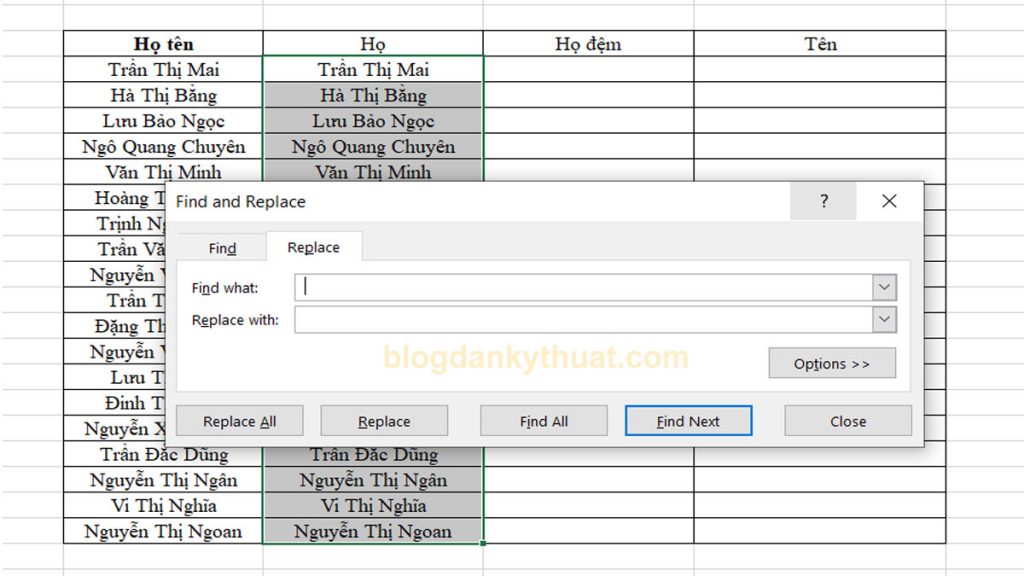
Bước 4 : Trong cửa sổ Find and Replace. Ở mục Find what ta nhấn phím cách và dấu *. Tiếp đó ấn Replace All ->OK
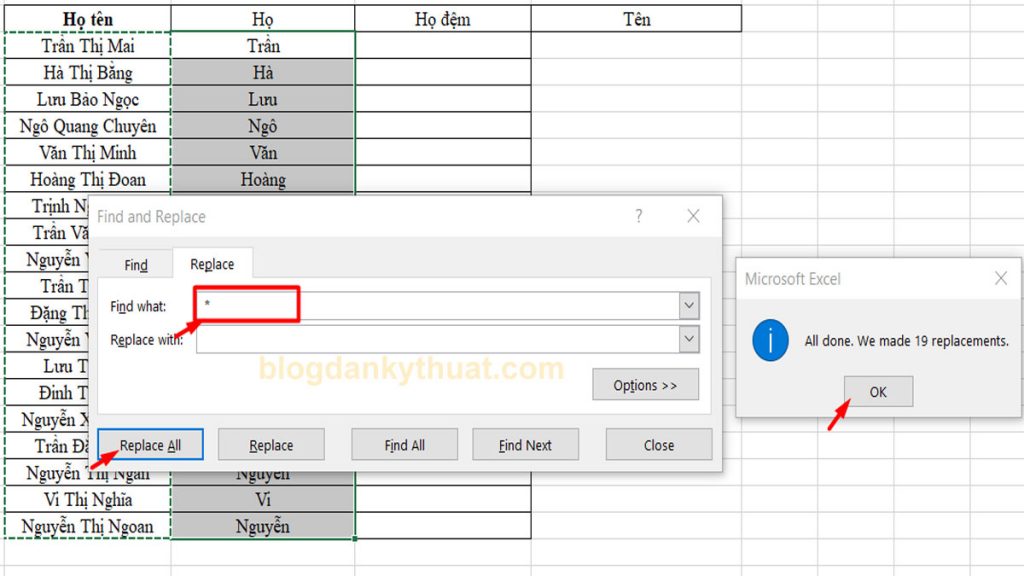
Họ đã được tách riêng
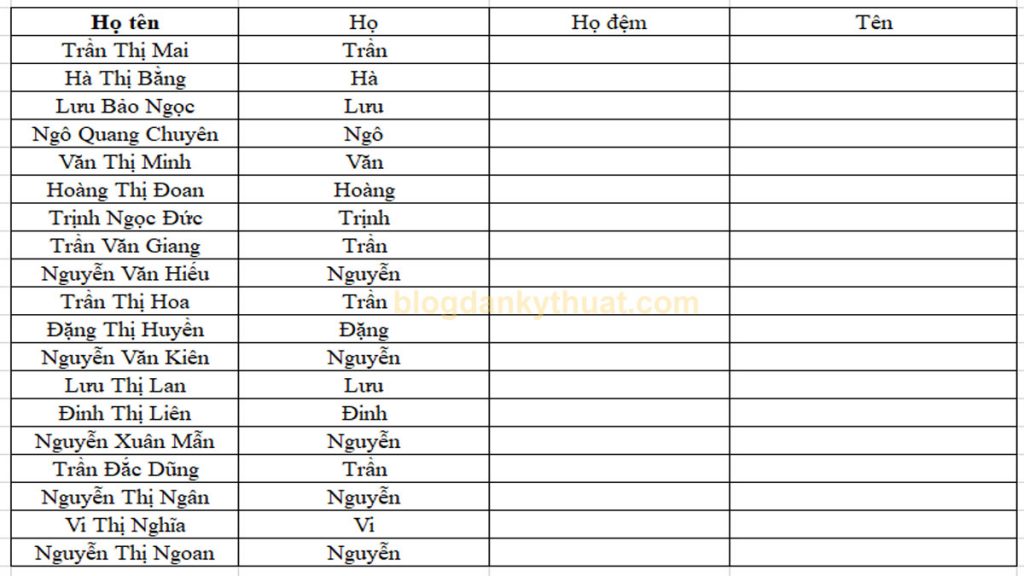
Các bước tách tên
Ở cột tên ta làm tương tự cột họ
Bước 1: Click bôi đen vào cột Họ tên và copy ra cột Tên.
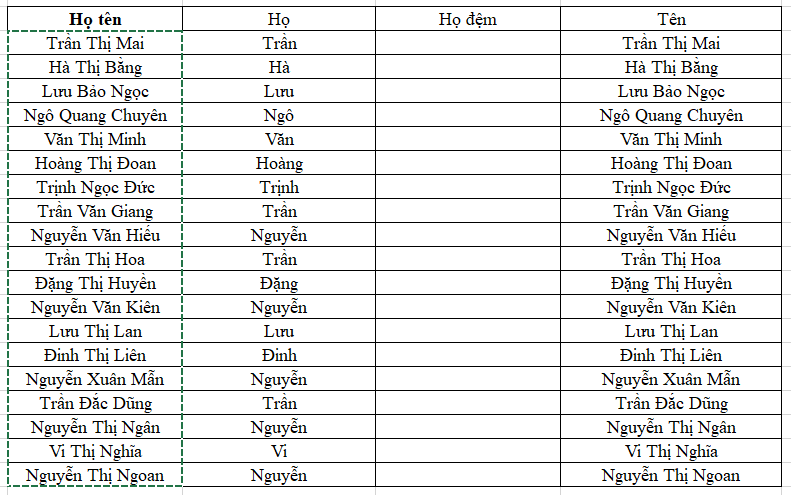
Bước 2 : Bôi đen toàn bộ cột Tên sau đó nhấn tổ hợp phím Ctrl + H cửa sổ Find and Replace hiện ra
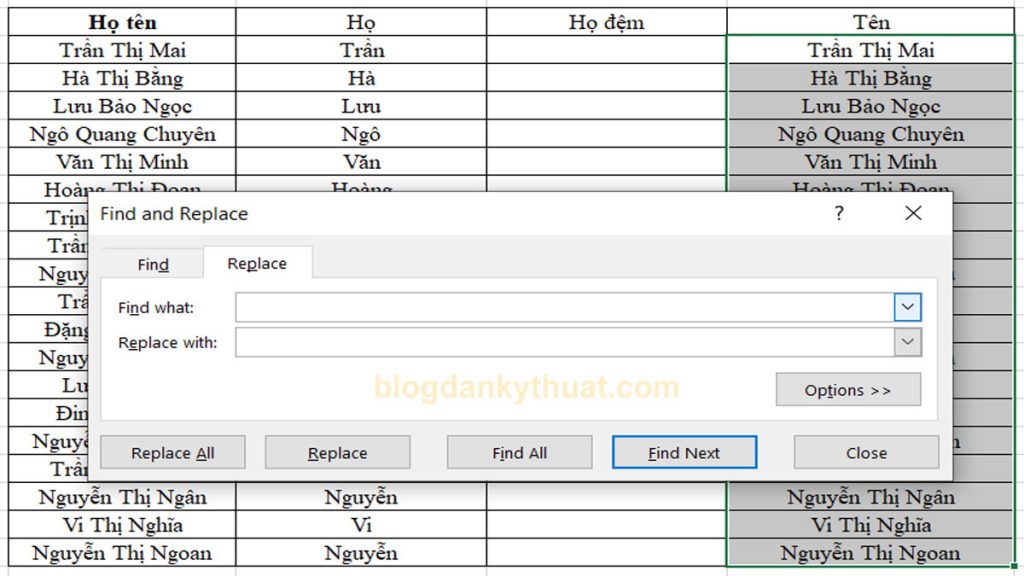
Bước 3: Trong cửa sổ Find and Replace. Ở mục Find what ta nhấn dấu * và nhấn phím cách. Tiếp đó ấn Replace All ->OK
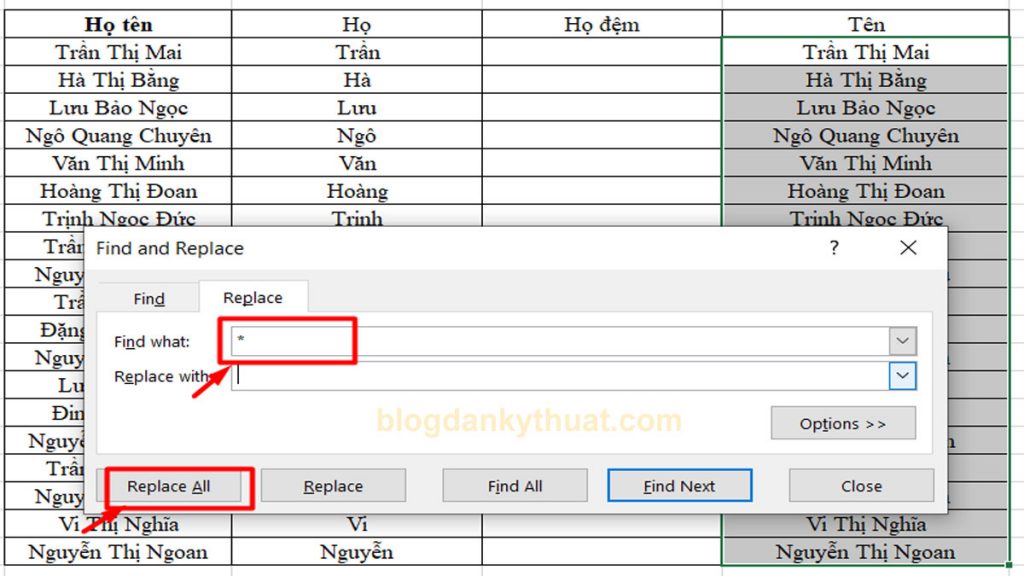
Cột tên đã được tách riêng
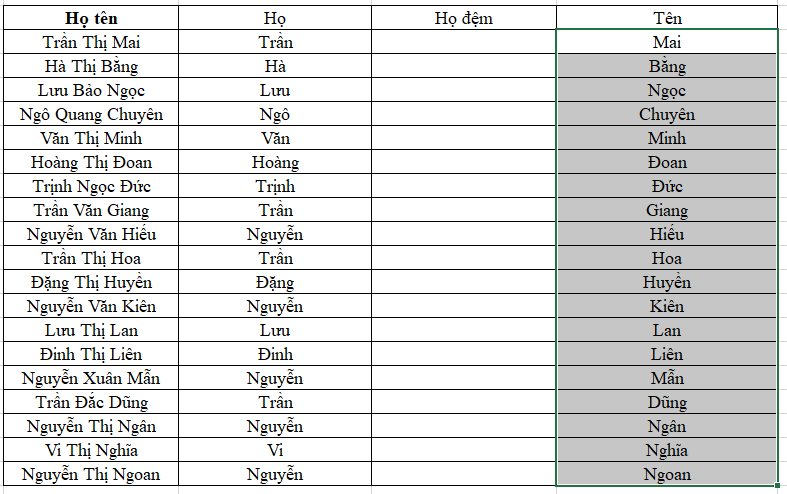
Tách họ đêm
Bước 1:Tại ô cần sắp xếp họ đệm. Bạn sử dụng hàm =MID(text , Start_num, num_chars)
Ví dụ trong bài này tại ô D2 ta viết hàm:
=MID(B2,LEN(C2)+2,LEN(B2)-LEN(C2)-2-LEN(E2)) sau đó lick Enter
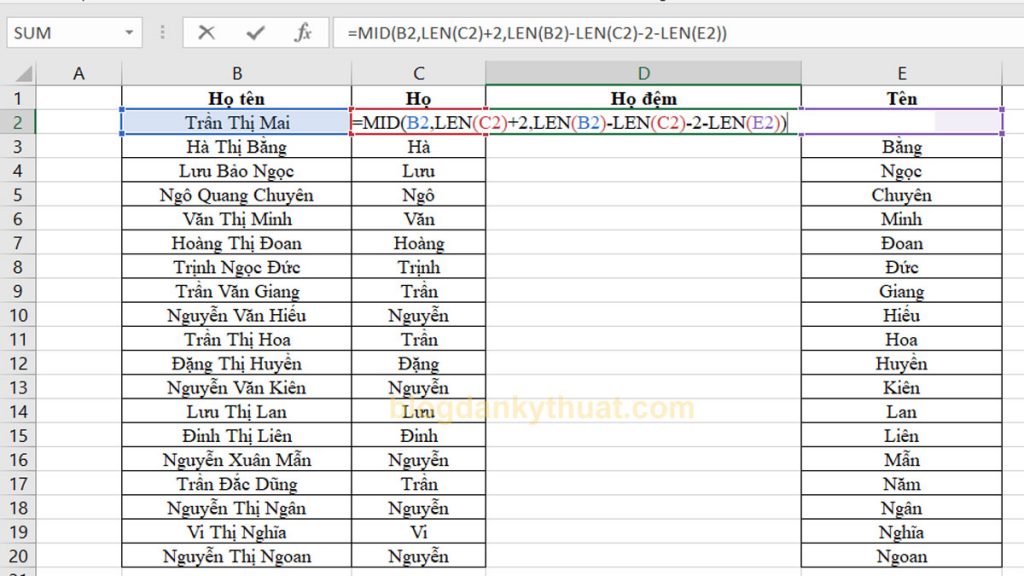
Bước 2: click vào cột D2 kéo toàn bộ công thức xuống hết các ô còn lại. Chọn Copy Cell thì toàn bộ hàm sẽ được copy và họ đệm sẽ được tách riêng.
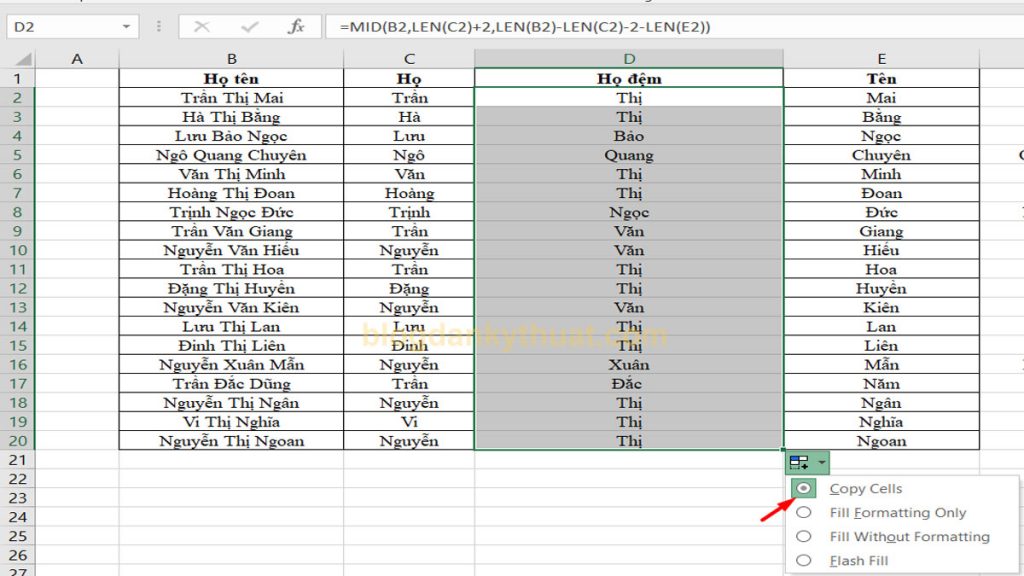
Trên đây là toàn bộ các bước tách họ, họ đêm, tên trong Excel.
Chúc các bạn thành công!
>>> Xem video hướng dẫn chi tiết thủ thuật sắp xếp tên theo thứ tự ABC trong Excel